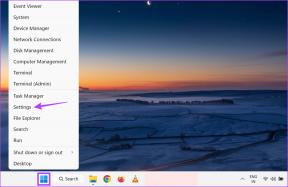Πώς να προσθέσετε τοποθεσία στις Φωτογραφίες Google+ (ή να την αφαιρέσετε)
Miscellanea / / November 29, 2021
Οι Φωτογραφίες Google+ είναι ο μοναδικός προορισμός για μένα αποθήκευση και κοινή χρήση φωτογραφιών στο διαδίκτυο. Υπάρχουν πολλοί μικροί βαθύτεροι λόγοι που επιλέγω Google+ έναντι οποιασδήποτε άλλης υπηρεσίας. Αλλά αυτά που αξίζει να αναφέρουμε είναι ο απεριόριστος χώρος για μεταφορτώσεις 2048p, το Auto-wesome και το Stories. Οι ιστορίες είναι ένας πολύ καλός τρόπος για να μοιράζεστε φωτογραφίες στο διαδίκτυο. Η Google φτιάχνει ένα λεύκωμα για εσάς με τις φωτογραφίες που έχετε ανεβάσει. Αυτά τα αποκόμματα είναι διασκεδαστικά και παρέχουν όλες τις πληροφορίες τοποθεσίας, όπως μέρη που έχετε ταξιδέψει με μικρά αποσπάσματα χαρτών.

Φωτογραφίες που είναι μεταφορτώθηκε χρησιμοποιώντας Android και iOS έχω το δεδομένα τοποθεσίας έχουν ήδη επισυναφθεί, ώστε το Google Stories να μπορεί να χρησιμοποιήσει τα δεδομένα παρακολούθησης. Αλλά αν χρησιμοποιήσατε DSLR ή οποιαδήποτε άλλη κάμερα χωρίς GPS, αυτά τα αρχεία λείπουν στις φωτογραφίες σας, επομένως οι Ιστορίες σας δεν θα είναι τόσο δημιουργικές. Οι πιθανότητες είναι ότι η Google δεν μπορεί καν να δημιουργήσει ιστορίες από αυτές.

Αν σας αρέσουν οι Ιστορίες Google όπως εγώ και θέλετε να εισαγάγετε δεδομένα τοποθεσίας GPS στις φωτογραφίες σας, υπάρχει ένα απλό κόλπο του Picasa που μπορείτε να χρησιμοποιήσετε. Για να ξεκινήσετε, κατεβάστε και εγκαταστήστε το τελευταία έκδοση του Picasa Desktop στον υπολογιστή σας εάν δεν το έχετε ήδη.
Μη αυτόματη προσθήκη δεδομένων τοποθεσίας στις φωτογραφίες
Για να προσθέσετε τα Δεδομένα τοποθεσίας GPS, εισαγάγετε όλες τις φωτογραφίες σε ένα άλμπουμ στο Picasa. Μόλις τοποθετηθούν οι φωτογραφίες, κάντε κλικ στο GPS εικονίδιο στο κάτω μέρος της εφαρμογής. Αυτό θα ανοίξει έναν μικρό παγκόσμιο χάρτη στη δεξιά πλευρά.

Τώρα, επιλέξτε τις φωτογραφίες στις οποίες θέλετε να προσθέσετε τα δεδομένα τοποθεσίας. Μπορείτε επίσης να επιλέξετε μια παρτίδα τις φωτογραφίες εάν έχετε πολλές λήψεις σε ένα δεδομένο μέρος. Τέλος, αναζητήστε την τοποθεσία στον χάρτη που είναι ανοιχτή στα δεξιά. Εάν η αναζήτηση είναι επιτυχής, το Picasa θα σας ρωτήσει εάν θέλετε να προσθέσετε τις συντεταγμένες τοποθεσίας στις φωτογραφίες Δεδομένα EXIF. Μόλις επιβεβαιώσετε, οι συντεταγμένες τοποθεσίας θα αποθηκευτούν αυτόματα στις φωτογραφίες σας.

Δροσερή συμβουλή: Ο πράσινος δείκτης τοποθεσίας στους Χάρτες Picasa μπορεί να χρησιμοποιηθεί για να καρφιτσώσετε με μη αυτόματο τρόπο τις φωτογραφίες στον χάρτη, εάν είστε σίγουροι για την ακριβή τοποθεσία.
Αυτές οι φωτογραφίες μπορούν τώρα να μεταφορτωθούν στο Διαδίκτυο και θα έχουν τις πληροφορίες δεδομένων GPS για τα εργαλεία για να δείξουν τη μαγεία τους. Αν θέλετε να είστε σίγουροι, απλώς κάντε κλικ στο Πληροφορίες κουμπί στο Picasa.
Αφαίρεση δεδομένων τοποθεσίας από φωτογραφίες
Έτσι, μπορείτε να προσθέσετε τα δεδομένα τοποθεσίας σε φωτογραφίες που δεν τα έχουν ήδη. Αλλα αν το απόρρητο έχει σημασία για εσάς περισσότερο από οτιδήποτε άλλο, επιτρέψτε μου να σας δείξω ένα εύκολο κόλπο των Windows που μπορεί να αφαιρέσει τα δεδομένα τοποθεσίας από φωτογραφίες JPEG. Αυτές οι φωτογραφίες μπορεί να προέρχονται από την κάμερα ή το smartphone σας, αλλά προτού ξεκινήσουμε, αντιγράψτε τις στον σκληρό δίσκο του υπολογιστή σας.
Επιλέξτε όλες τις φωτογραφίες και κάντε δεξί κλικ σε μία από αυτές για να τις επιλέξετε Ιδιότητες. Στην καρτέλα λεπτομερειών, θα μπορείτε να δείτε τα δεδομένα EXIF των φωτογραφιών. Κατευθυνθείτε προς το GPS καρτέλα και θα μπορείτε να δείτε (πολλαπλές τιμές) δίπλα στο γεωγραφικό πλάτος και μήκος. Κάνε κλικ στο Αφαιρέστε Ιδιότητες και Προσωπικές Πληροφορίες υπερσύνδεσμος στο κάτω μέρος του παραθύρου.

Σημείωση: Εάν δεν βλέπετε την κατηγορία GPS στις ιδιότητες εικόνας, οι φωτογραφίες δεν έχουν ετικέτα γεωγραφικής τοποθεσίας.
Τέλος, αφαιρέστε τις λεπτομέρειες των συντεταγμένων από τις φωτογραφίες και κάντε κλικ στο Εντάξει κουμπί. Ανάλογα με τον αριθμό των φωτογραφιών, τα Windows ενδέχεται να χρειαστούν λίγο χρόνο για την επεξεργασία. Αλλά μόλις ολοκληρωθούν, όλες οι φωτογραφίες θα σβήσουν από τυχόν πληροφορίες τοποθεσίας.

συμπέρασμα
Αυτός ήταν ο τρόπος με τον οποίο μπορείτε να προσθέσετε μη αυτόματα geo-tag στις φωτογραφίες σας από ψηφιακές φωτογραφικές μηχανές και φωτογραφικές μηχανές DSLR ή να αφαιρέσετε τις τοποθεσίες από τις εικόνες που τις έχουν. Εάν έχετε οποιεσδήποτε ερωτήσεις, ρωτήστε στα σχόλια.